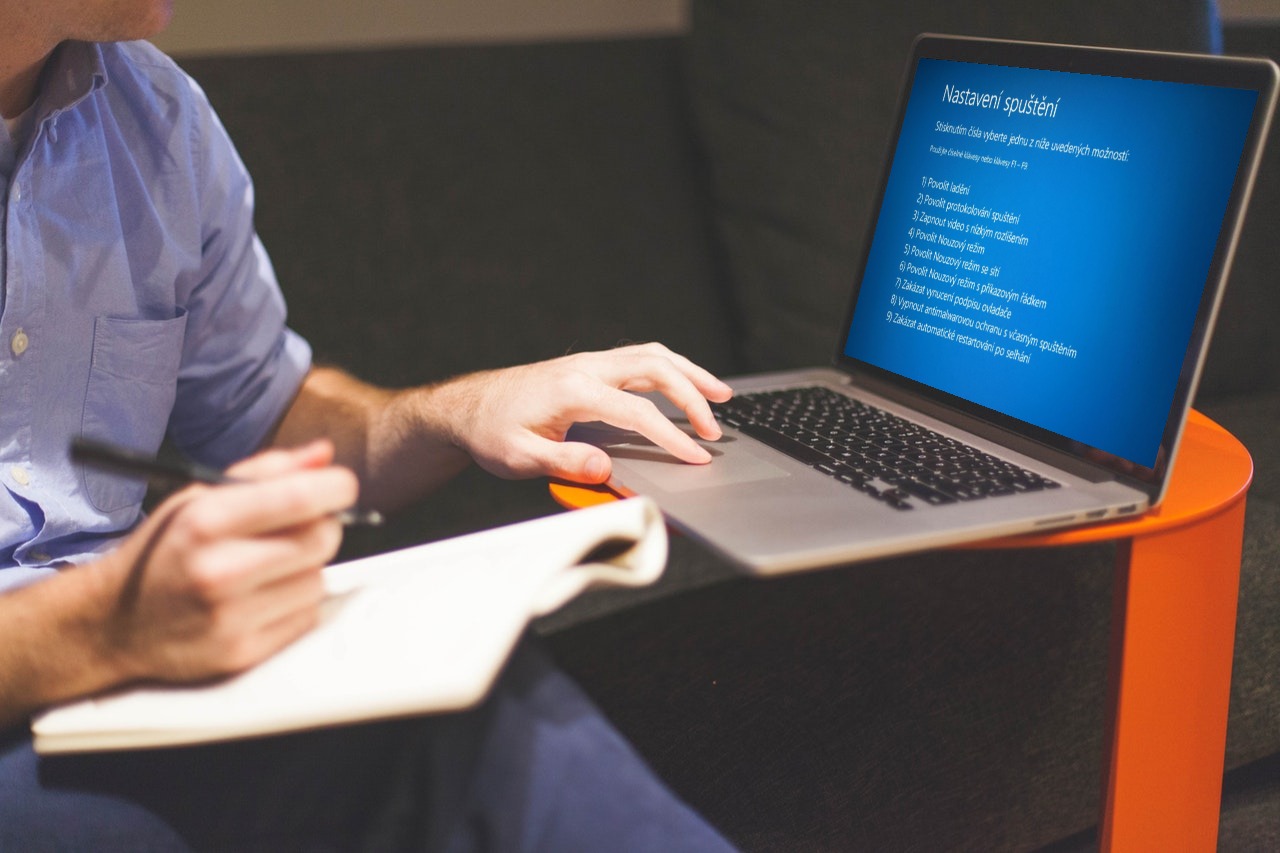
Jak spustit nouzový režim v systému Windows 10?
- V nabídce Start, zvolíme Napájení.
- Podržíme klávesu Shift a zvolíme položku Restartovat.
- Když se systém zeptá na možnosti, zvolíme Odstranit potíže - Upřesnit možnosti.
- Na obrazovce Upřesnit možnosti, zvolíme Nastavení spouštění a zvolíme Jedninou možnost pro pokračování.
- Na rozšířené nabídce Nastavení spouštění, stiskneme klávesu F4 nebo F5 a dostaneme se do nouzového režimu. ( Tlačítko F4 pro nouzový režim nebo F5 pro nouzový režim se síti).
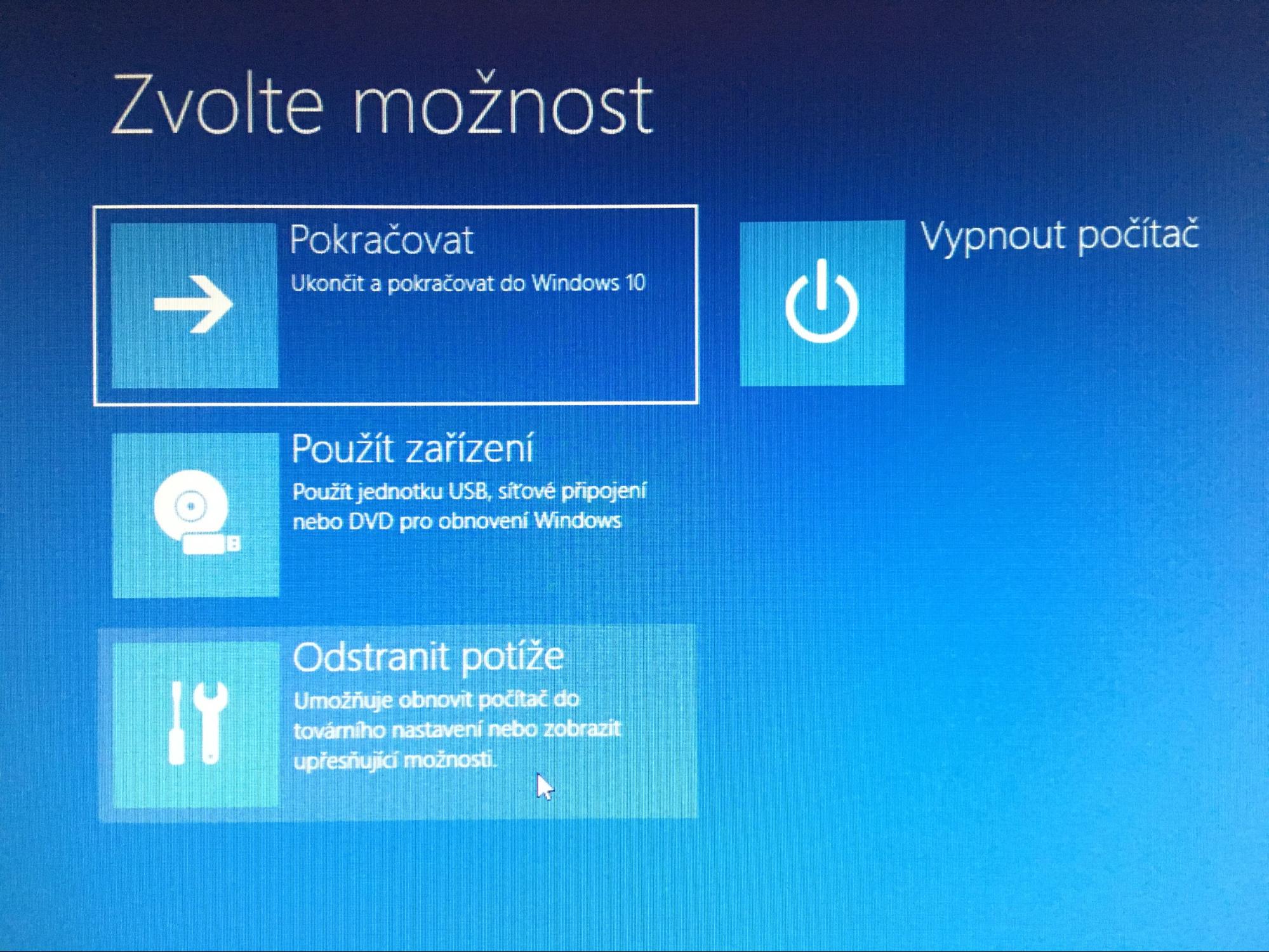
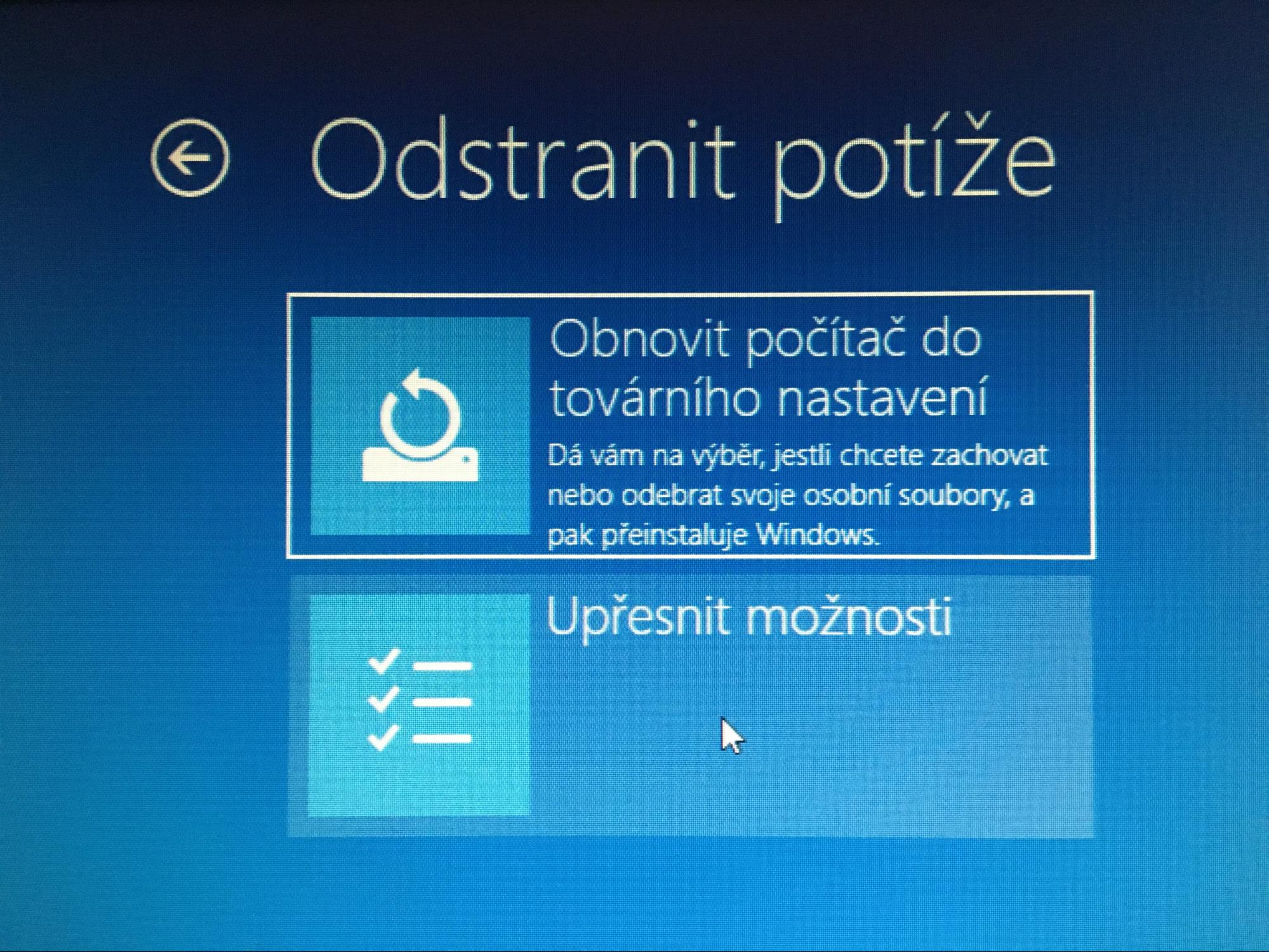

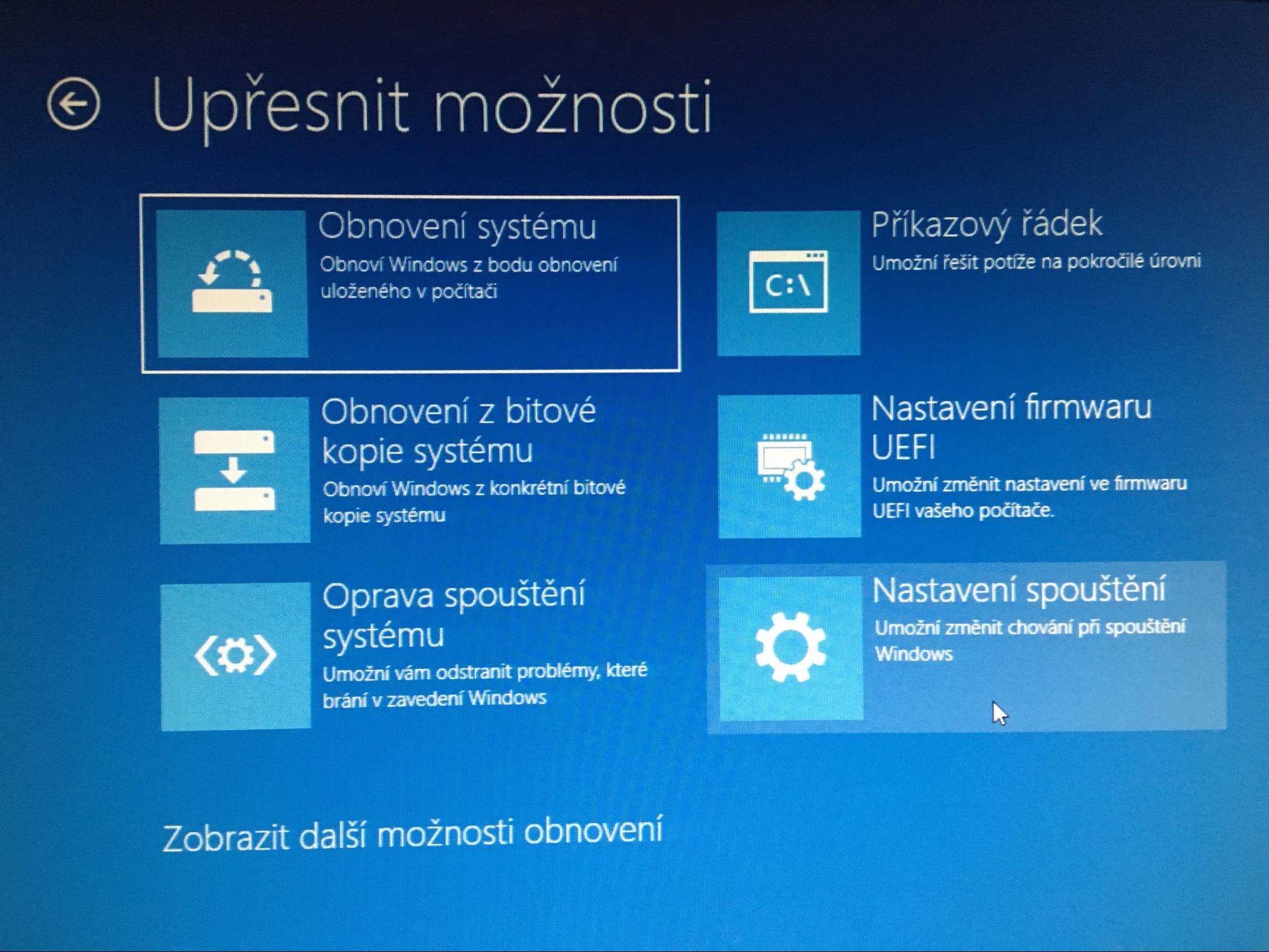
Upozorňujeme, že při přihlašování do systému, v nouzovém režimu, musíte pro přihlášení zadat heslo. Váš kód PIN kód nebo jiný druh přihlašování nebude fungovat.
Doporučujeme tento nástroj využívat v případě, že víte co děláte. Pracujete-li na firemním počítači, možnost nouzové režimu využívat nedoporučujeme, vždy kontaktujte nejprve své IT a poraďte se.
V případě, že si nejste jisti ani na svém soukromém počítači, kontaktuje nás, rádi Vám poradíme.
Jsme zde pro Vás
Telefonicky na 777 027 507 nebo mailem na obchod@eabm.cz
Naše společnost Vám dále nabízí:
- servisní IT služby formou outsourcingu již od 800,- Kč měsíčně
- v rámci spolupráci nejnižší ceny IT techniky a elektroniky v ČR
- internetové služby v oblasti www stránek a marketingu
- poskytování internetu
- pomoc při zavádění nových systémů jako eDavky, eRecepty, eParafa. eKontrol atd.



